Sử dụng Adobe Photoshop không chỉ giúp bạn tạo ra những bức ảnh lung linh tuyệt đẹp mà bạn có thể tạo ra các banner sử dụng trên chính Website mà bạn tạo ra, xóa mờ chữ trên ảnh để giúp bức ảnh đẹp hơn, không muốn cho người khác nhìn thấy chữ ở trên ảnh. Bài viết dưới đây sẽ giới thiệu cho bạn một thủ thuật nữa thực hiện trên Photoshop đó là cách tạo chữ mờ trên ảnh.
Một bức ảnh được cho là đẹp không chỉ bởi màu sắc hài hòa, yếu tố chữ viết chèn vào ảnh cũng đóng vai trò khá quan trọng. Có rất nhiều cách tạo hiệu ứng chữ được tạo ra từ chính phần mềm đồ họa nổi tiếng Photoshop, nhưng để nắm bắt được hết cách tạo ra các hiệu ứng chữ này không phải là việc đơn giản. Một trong những hiệu ứng chữ thường được áp dụng nhiều nhất trên các file ảnh là chữ mờ trên ảnh.

Tạo chữ mờ trên ảnh bằng Photoshop
Bước 1: Mở Adobe Photoshop, chọn một file ảnh để chèn Text.
Tạo một file ảnh mới bằng cách click File --> New (hoặc sử dụng tổ hợp phím Ctrl + N)
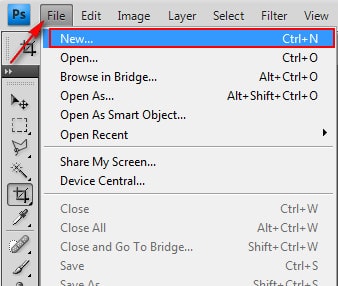
Đặt tên cho file ảnh và chọn chiều cao, chiều rộng, màu nền cho file ảnh -->OK

Bước 2: Sử dụng công cụ Text (phím tắt T) để tạo một file Text lên file ảnh vừa tạo với Font chữ, kích thước và màu sắc chữ tùy ý.
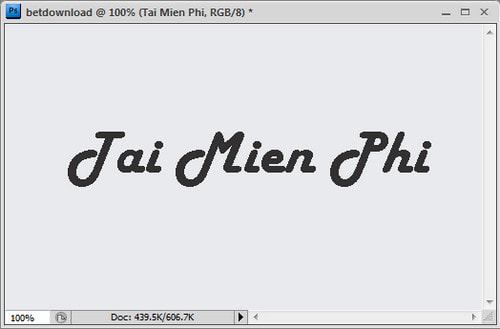
Bước 3: Chọn file Text vừa tạo mới, trên thanh công cụ Layer --> New --> Layer via Copy (hoặc sử dụng tổ hợp phím Ctrl + J) để nhân đôi file Text
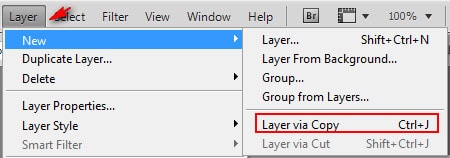
Để kiểm tra xem bạn đã thực sự nhân đôi file Text vừa rồi chưa, bạn chỉ việc nhìn qua khung Layer ở cột bên trái màn hình, lúc này trên khung Layer đã xuất hiện Layer Text copy
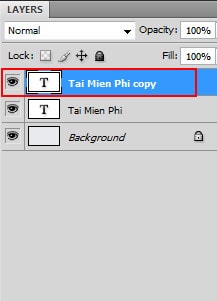
Bước 4: Chọn Layer Text Copy, click Filter --> Blur --> Motion Blur
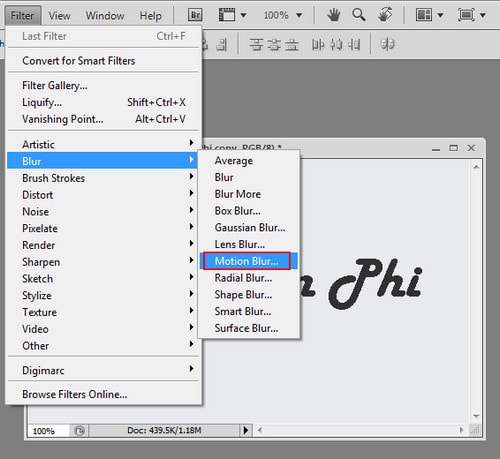
Bước 5: Chỉnh độ mờ cho file Text trong mục Distance (bạn có thể tự động thay đổi độ mờ đến khi nào tạo ra độ mờ cho chữ như ý).
Trong quá trình chỉnh độ mờ, bạn có thể xem trước độ mờ của file Text trực tiếp trên file ảnh gốc, nhờ vậy bạn sẽ biết được với độ mờ bao nhiêu là thích hợp nhất.
Click OK để lưu lại
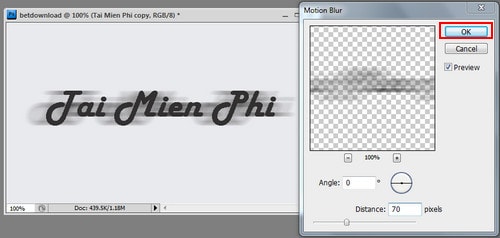
OK, vậy là xong, click tổ hợp phím Ctrl + Shift + E để ghép 2 layer Text này với file ảnh gốc và lưu lại.
Đây là file ảnh mà taimienphi.vn vừa tạo ra.

Bài viết này, taimienphi.vn sẽ hướng dẫn bạn trên một file ảnh mới hoàn toàn, bạn chỉ việc áp dụng tương tự trên file ảnh mà mình mong muốn.
Ngoài Adobe Photoshop, còn rất nhiều phần mềm làm đẹp ảnh khác có sẵn tại taimienphi.vn.
Một bức ảnh được cho là đẹp không chỉ bởi màu sắc hài hòa, yếu tố chữ viết chèn vào ảnh cũng đóng vai trò khá quan trọng. Có rất nhiều cách tạo hiệu ứng chữ được tạo ra từ chính phần mềm đồ họa nổi tiếng Photoshop, nhưng để nắm bắt được hết cách tạo ra các hiệu ứng chữ này không phải là việc đơn giản. Một trong những hiệu ứng chữ thường được áp dụng nhiều nhất trên các file ảnh là chữ mờ trên ảnh.

Hướng dẫn làm mờ chữ trên ảnh trong Photoshop với chữ có sẵn, tạo chữ
Tạo chữ mờ trên ảnh bằng Photoshop
Bước 1: Trên máy tính, bạn mở Photoshop rồi nhấn tổ hợp phím "Ctrl+O". Vào thư mục rồi tìm và click vào ảnh mà bạn muốn tìm làm mờ chữ.

Bước 2: Bạn nhấn chữ T rồi click vào ảnh để viết chữ.

Bước 3: Góc bên phải, bạn click vào Layer chữ mà bạn vừa viết, chẳng hạn như trong hình là "Taimienphi".

Bước 4: Bạn nhấn tổ hợp phím "Ctrl+J" để tạo ra layer mới rồi click để làm ẩn layer cũ như hình.

Bước 5: Bạn click vào layer mới bạn vừa tạo (Như hình là Taimienphi copy) rồi click vào Fill chỉnh tỷ lệ % trong ô (100% là rõ nhất, tỷ lệ% càng thấp thì chữ càng mờ, đến 0% là không nhìn thấy gì)
hoặc ở chỗ Fill, bạn click vào mũi tên nhỏ rồi kéo thanh trượt để giảm tỷ lệ.

Khi chỉnh tỷ lệ 39% thì sẽ có kết quả như sau:

Cách làm mờ chữ đơn giản trong Photoshop
Bước 1: Bạn mở Photoshop rồi upload ảnh lên.
Bước 2: Trên thanh công cụ dọc của Photoshop, bạn click vào "Marquee Tool" (hoặc nhấn phím tắt M).

Bước 3: Sử dụng chuột để kéo bao quanh vùng mà bạn đang muốn làm mờ. Trong hình, Taimienphi.vn muốn làm mờ chữ Taimienphi.

Bước 4: Trên thanh công cụ nằm ngang, bạn click vào "Filter", chọn "Blur" rồi chọn "Box Blur" như hình dưới.

Bước 5: Hộp thoại Box Blur mở ra, bạn kéo thanh trượt từ phải qua trái để chỉnh độ mờ hoặc bạn có thể điền thông số vào ô bên cạnh. Khi chỉnh xong thì bạn click vào "Ok".

Kết quả hiện ra như sau:
https://thuthuat.taimienphi.vn/photoshop-huong-dan-tao-chu-mo-tren-anh-538n.aspx

Bài viết này, taimienphi.vn sẽ hướng dẫn bạn trên một file ảnh mới hoàn toàn, bạn chỉ việc áp dụng tương tự trên file ảnh mà mình mong muốn. Ngoài Adobe Photoshop, còn rất nhiều phần mềm làm đẹp ảnh khác có sẵn tại taimienphi.vn.